如何在 iPhone 上更改 Instagram 密碼:4 種簡單方法
 更新於 歐麗莎 / 20年2023月14日20:XNUMX
更新於 歐麗莎 / 20年2023月14日20:XNUMX大多數人使用 Instagram 發布唯美圖片和視頻。 使用起來令人滿意,因為它為您提供了很多進一步編輯的效果。 除此之外,您還可以推廣商業產品和其他種類的東西。
此外,該應用程序可讓您快速管理您的帳戶。 您可以相應地更改您的顯示照片、用戶名、密碼和其他信息。
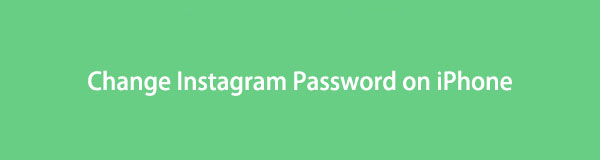
出於不同的原因,您想知道如何在 iPhone 上更改 Instagram 密碼,這篇文章適合您。 它將重點關注有關 Instagram 應用程序的主題。 向下滾動以獲取更多詳細信息。

指南清單

FoneLab iPhone 密碼管理器使您能夠掃描、查看和分類 iPhone、iPad 或 iPod Touch 等。
- 在 iPhone、iPad 或 iPod touch 上掃描密碼。
- 從設備導出密碼並將其保存為 CSV 文件。
- 恢復您的電子郵件、Wi-Fi、Google、Facebook 等密碼。
第 1 部分。 如何通過 Instagram 應用程序更改 iPhone 上的 Instagram 密碼
有 3 種方法可以更改 Instagram 帳戶的密碼。 您可以通過應用程序、登錄官方網站以及關聯的 Facebook 帳戶更改您的 Instagram 密碼。 但是更改帳戶密碼最簡單的方法是什麼? 當然,通過使用它的應用程序。 因為您可以使用它的所有功能。 不過別擔心。 您將在以下部分中看到上述 3 種方式的過程。 如果您沒有該應用程序,則可以跳過此部分。 現在,請按照相應的步驟操作。
步驟 1找到 Instagram iPhone 屏幕主界面上的應用程序。 找到它後,點擊該應用程序即可立即啟動它。
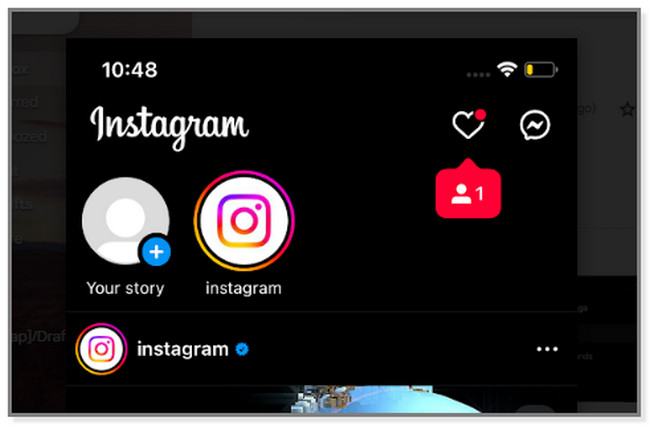
步驟 2點擊 個人資訊 電話右側的圖標或按鈕。 之後,你會看到你的 時間線. 在 Instagram 應用程序的頂部,點擊 三線 查看您帳戶的更多選項。
步驟 3點擊第一個選項,即 設定 圖標。 向上滑動直到您看到 安全性 圖標,然後點按它。 你會看到 登錄安全 屏幕上。
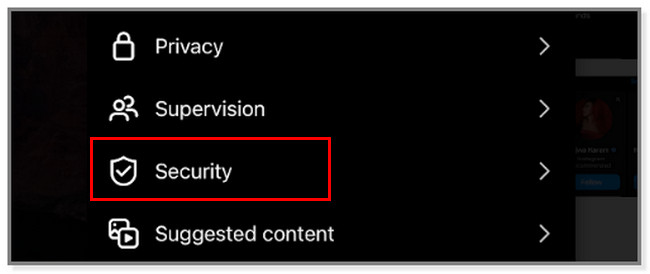
步驟 4點擊 創建或更改密碼 按鈕並輸入當前密碼以驗證該帳戶是您的。 稍後,設置或創建新密碼並重新輸入以確認。
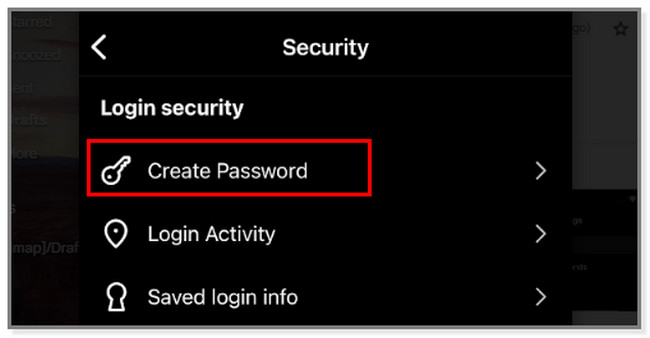

FoneLab iPhone 密碼管理器使您能夠掃描、查看和分類 iPhone、iPad 或 iPod Touch 等。
- 在 iPhone、iPad 或 iPod touch 上掃描密碼。
- 從設備導出密碼並將其保存為 CSV 文件。
- 恢復您的電子郵件、Wi-Fi、Google、Facebook 等密碼。
第 2 部分。 如何使用 Instagram 網站在 iPhone 上更改 Instagram 密碼
Instagram 允許您使用網站登錄和訪問您的帳戶。 但是您無法訪問其所有功能。 儘管如此,您仍然可以訪問您帳戶的安全部分,例如更改密碼。 它的過程與第一種方法幾乎相同。 在此過程中擁有良好且穩定的互聯網連接將更好地防止一次又一次地重複您所做的事情。
如果您想使用 Instagram 網站更改您的帳戶密碼,請向下滾動。
步驟 1找到 蘋果瀏覽器 iPhone 上的應用程序,然後在其搜索欄中輸入 Instagram。 之後,等待網頁加載。
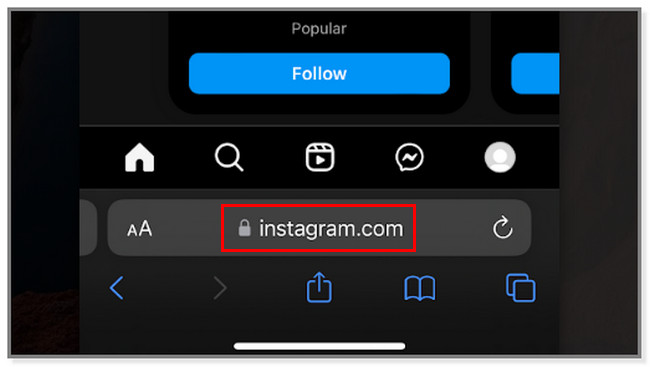
步驟 2點擊 個人資訊 iPhone 上的圖標。 之後,點擊 跑步裝備 屏幕左上角的圖標。
步驟 3裡面的 選項 屏幕,請找到 更改密碼 按鈕。
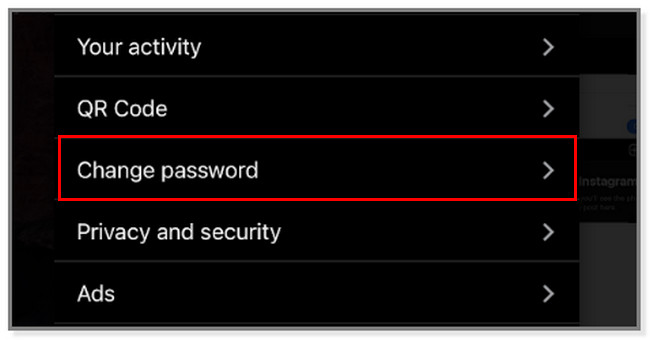
步驟 4請在舊密碼框中輸入當前密碼,以驗證 Instagram 帳戶是否屬於您。 之後,在 新密碼 按鈕。 稍後,將其確認到下一個框。
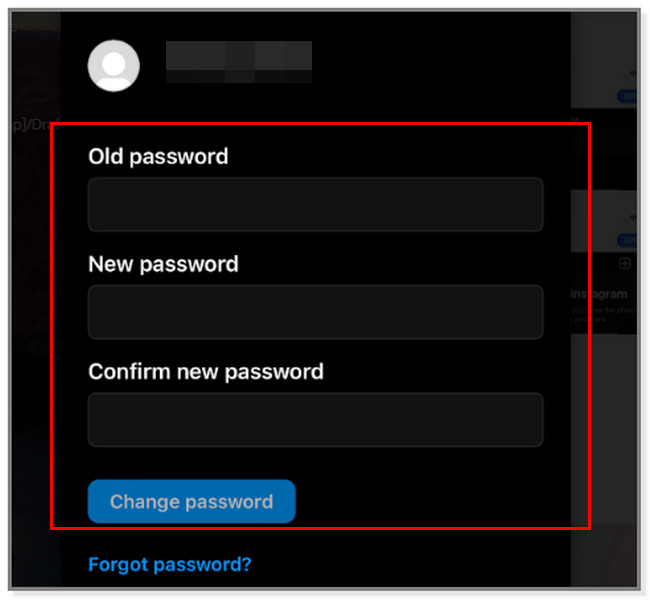

FoneLab iPhone 密碼管理器使您能夠掃描、查看和分類 iPhone、iPad 或 iPod Touch 等。
- 在 iPhone、iPad 或 iPod touch 上掃描密碼。
- 從設備導出密碼並將其保存為 CSV 文件。
- 恢復您的電子郵件、Wi-Fi、Google、Facebook 等密碼。
第 3 部分。 如何使用 Facebook 帳戶更改 iPhone 上的 Instagram 密碼(如果已連接)
Instagram 有一個功能,您可以將帳戶連接到 Facebook。 完成後,這兩個應用程序的某些功能將會發生衝突。 例如,如果您想登錄 Instagram,您可以使用您的 Facebook 帳戶。 在這種情況下,您可以分享他們的故事、帖子和密碼。
帖子的這一部分將重點介紹如何通過連接的 Facebook 帳戶更改 Instagram 密碼。 此方法與第 1 部分最相似。如果您想查看它們步驟之間的區別,請向下滾動。
步驟 1轉到 Instagram iPhone 上的應用程序或圖標。 之後,點擊 個人資訊 屏幕右側的圖標。 稍後,點擊 三線 應用程序右上角的圖標。
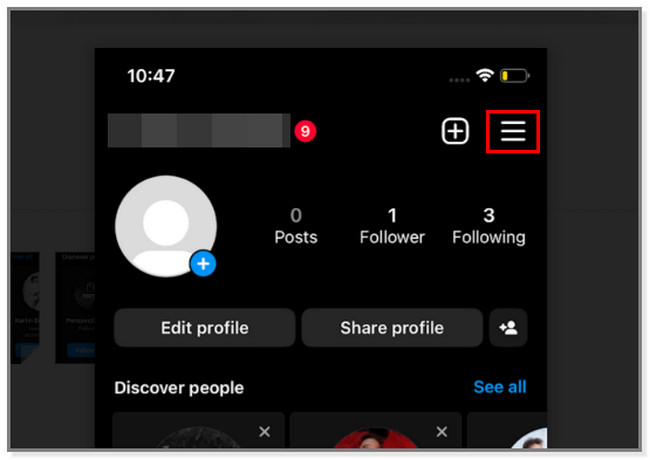
步驟 2點擊 設定 按鈕。 向下滑動並點按 安全性 按鈕。 之後,選擇 創建或更改密碼 按鈕。 在用於設置密碼的框下,點擊 使用 Facebook 重置它 按鈕。 該應用程序將加載並顯示新密碼和重新輸入密碼框。 請填寫。
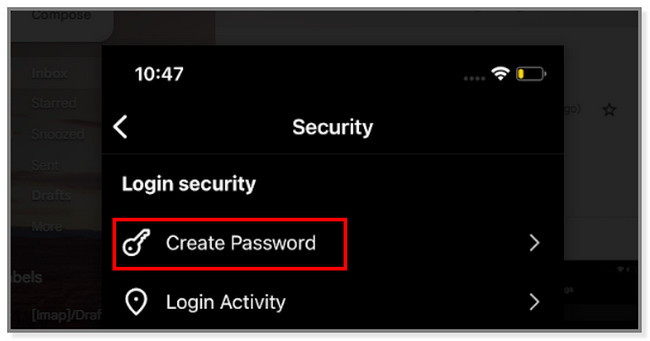
如果您忘記了 Instagram 密碼怎麼辦? 幸運的是,您可以使用下面的軟件來了解如何在 iPhone 上查找 Instagram 密碼。 向下滾動。
第 4 部分。 如何使用 FoneLab iPhone 密碼管理器在 iPhone 上更改 Instagram 密碼
如果您忘記了 Instagram 密碼,請不要驚慌。 該軟件是一個完整的軟件包,因為它具有 FoneLab iPhone 密碼管理器. 如果您想知道如何在忘記密碼時在 iPhone 上查看您的 Instagram 密碼,您可以使用此工具。 它具有獨特的功能,只需幾秒鐘即可掃描您的 iPhone 密碼。 它還支持 從電子郵件訪問密碼、Wi-Fi、Google、Facebook 等。如果您準備好查看忘記的密碼,請立即向下滾動。

FoneLab iPhone 密碼管理器使您能夠掃描、查看和分類 iPhone、iPad 或 iPod Touch 等。
- 在 iPhone、iPad 或 iPod touch 上掃描密碼。
- 從設備導出密碼並將其保存為 CSV 文件。
- 恢復您的電子郵件、Wi-Fi、Google、Facebook 等密碼。
步驟 1點擊 免費下載 的按鈕 FoneLab iPhone 密碼管理器 下載它。 之後,在您的計算機上進行設置並啟動它。
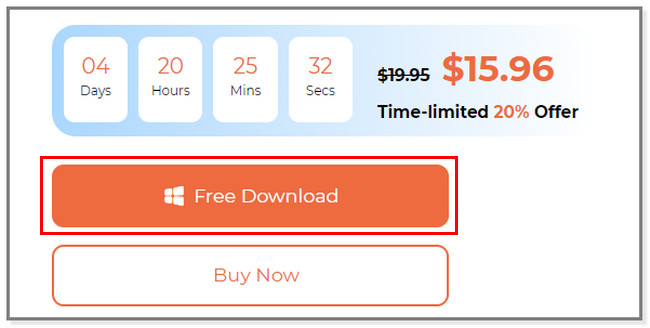
步驟 2將 iPhone 設備連接到下載該工具的計算機。 使用 USB 數據線徹底完成此操作。 該軟件將引導您進入 瀏覽 上的密碼 設備 屏幕。 點擊 開始 按鈕繼續。
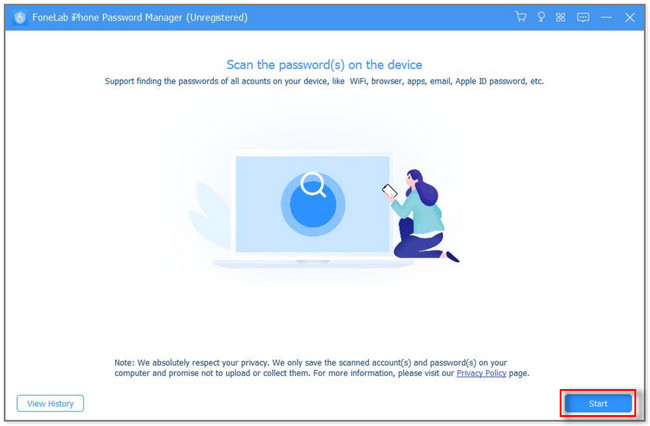
步驟 3該工具將要求 iTunes備份密碼. 鍵入它並單擊 驗證密碼 按鈕。
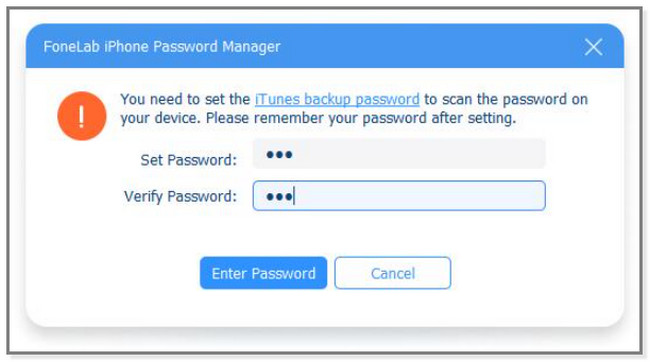
步驟 4該軟件將掃描您 iPhone 上的密碼。 之後,單擊 網絡和應用密碼 在左側,然後在軟件右側找到 Instagram 密碼。 稍後,單擊“導出”以獲取它的副本。 點擊 眼 圖標,如果您只想查看它。 之後,請按照上述前 2 種方法更改密碼。
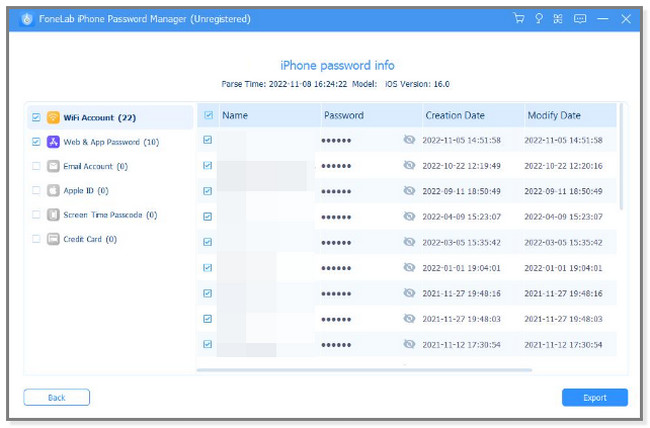
第 5 部分。 關於如何在 iPhone 上更改 Instagram 密碼的常見問題解答
1. 我如何在沒有電子郵件的情況下找到我的 Instagram 密碼?
如果您忘記了您的 Instagram 電子郵件,請點擊 獲得有關登錄的幫助 按鈕。 之後,您只能輸入 用戶名 or 聯繫電話 與帳戶關聯。 之後,該應用程序將向 聯繫電話. 但是在用戶名中,它會發送一封電子郵件。 稍後,通過輸入給定的代碼來驗證帳戶。
2. 我可以在 iPhone 上擁有 2 個 Instagram 帳戶嗎?
是的。 您可以在 iPhone 上擁有 2 個 Instagram 帳戶。 Instagram 允許您在應用程序上最多擁有 5 個帳戶。
在應用程序及其網站上更改 Instagram 密碼很容易。 如果你不小心忘記了它,你可以學習如何在 iPhone 上查看 Instagram 密碼 FoneLab iPhone 密碼管理器. 其獨特的工具可以幫助您找到您的 iPhone 密碼。 立即下載!

FoneLab iPhone 密碼管理器使您能夠掃描、查看和分類 iPhone、iPad 或 iPod Touch 等。
- 在 iPhone、iPad 或 iPod touch 上掃描密碼。
- 從設備導出密碼並將其保存為 CSV 文件。
- 恢復您的電子郵件、Wi-Fi、Google、Facebook 等密碼。
